myBase接受像文字处理器一样的文本输入,并提供更好的捕获,编辑,组织,检索,搜索和共享信息的方法,帮助您建立知识库并提高个人生产力。有需要的朋友,快来macdown下载体验吧!
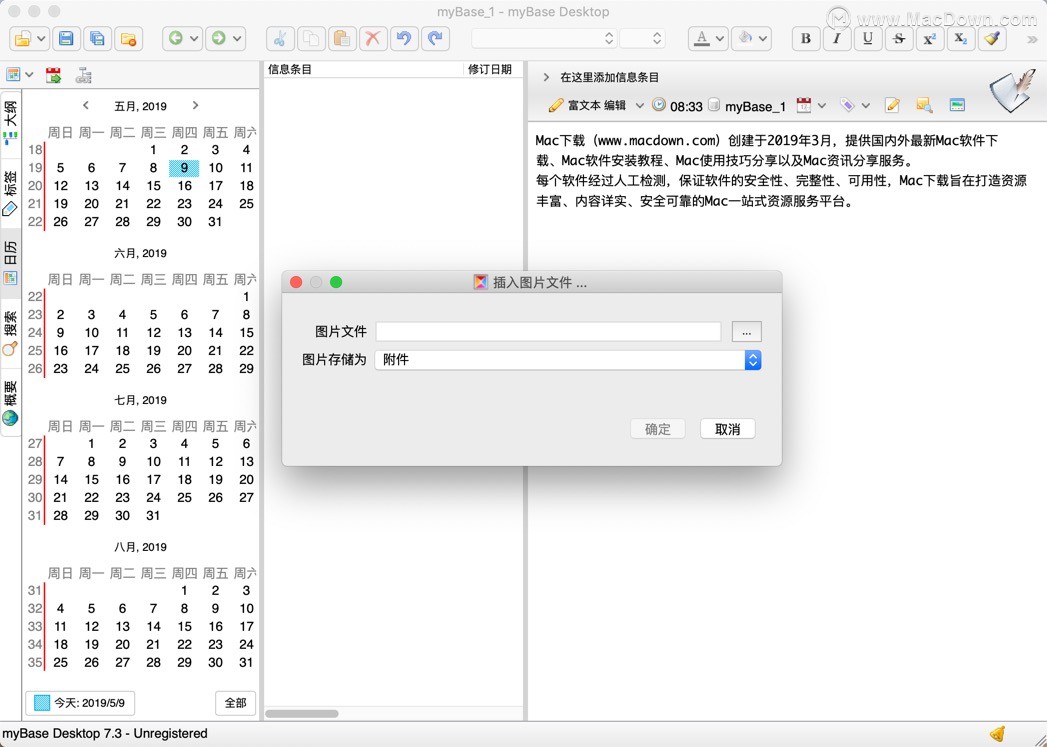
myBase搜索功能使用方法
myBase 7.3提供有快速搜索、高级搜索、正则表达式、布尔逻辑等搜索工具和选项,以帮助在数据库中查找和定位所需资料; 搜索结果通常会显示在结果列表窗口中,多次搜索结果会保留在缓存中,以便快速切换搜索结果列表,搜索结果缓存在关闭数据库时会自动清空; 从搜索结果列表中打开条目 HTML 内容时,文档会自动加亮所有匹配之处; 此外,还支持在数据库中保存搜索表单中的选项/参数,以便下次复用,而不必重新输入;已保存的搜索项陈列在 Saved searches 列表中,同时也会出现在 Search 主菜单中,以方便调用;
快速搜索:选择 [Search - Find as you type] 菜单,在搜索工具栏中输入查找短语即可开始搜索,支持 And/Or/Not 布尔逻辑操作符,比如:A and B not C; 快速搜索基于索引数据运行,因此,在搜索前需要创建或更新数据库的索引数据,以提高搜索效率和准确度;欲创建/更新索引数据,请选择 [File - MAIntenance - Update indexes] 菜单; 如果没有事先或不打算创建索引数据,可考虑在高级搜索中勾选 Find partial words 或 Regular expressions 选项;
高级搜索:选择 [Search - Advanced search] 菜单,在搜索表单中输入查找短语、勾选相关选项即可;
高级搜索表单中各选项用法如下:
Search indexes:如果已创建或更新了索引数据,可以勾选该项,以提高搜索速度;主要适用于搜索完整的英文单词;
Find partial words:该选项主要用于搜索不完整英语单词,比如需要查找 Microsof Windo 这样的词;该选项不使用索引数据,而是直接扫描数据库内容以匹配指定的字词,如果数据库较大,搜索可能会很费时;在没有其他选择时,该选项可以帮助准确无误的匹配目标内容;
Regular expressions:该选项指示搜索过程中按正则表达式进行模式匹配;借助正则表达式的强大功能,使用该选项几乎可以作任何复杂的字词查找匹配;参见正则表达式的功能及用法;
Item titles:限定搜索条目的标题文字;
Item contents:限定搜索条目的缺省 HTML 内容;
Attachments:限定搜索条目的附件文档,包含文件名和可解析的文档内容;目前支持的文档类型主要包含 Txt/Rtf/Html 等文本性质的文件;在 Windows 上支持 MS-office 文档的解析以及提供有 IFilter 接口的文档类型,比如 PDF 文档;
Current branch:限定搜索当前大纲分枝中的条目;
All databases:扩大搜索范围到所有当前已打开的数据库;
Labels:限定条目带有指定的标签项其一或全部;
Labels/All:匹配所列标签中的所有项;
Labels/Any:匹配所列标签中的任一项;
Labels/Sub:同时匹配子标签;
Last modified:指定日期范围,以匹配条目或附件文件的修改时间;
Calendar:指定日期范围,以匹配条目的关联日历日期;
关于中文搜索:即时搜索(边输入边搜索)主要适用于快速搜索英文单词,如果搜索短语包含有中文字词,即时搜索可能会自动转入高级搜索程序,需要对粗略的快速搜索结果作进一步精确匹配,以提高对中文字词搜索的准确性,相应的 即时搜索 反应速度可能会降低很多; 如果这种情况下性能下降过多,建议从选项对话框中关闭 即时搜索 功能,或切换到高级搜索表单输入查找短语,并以 Enter 按键开始搜索;
v7.2 实现了自动索引功能,当保存修改内容时,相应内容会自动进入索引库,不再需要频繁手动更新索引;不过,对于在 v7.2 之前加入数据库中的内容,仍需要手动执行一次更新索引,此后再添加或修改的内容将会自动索引,不再需要手动更新索引。

